Để tăng tỷ lệ chiến thắng khi chơi game, việc giao tiếp với đồng đội là vô cùng quan trọng, đặc biệt là trong những game mang tính đồng đội cao. Thông thường khi chúng ta ngồi chơi game với bạn bè thì việc giao tiếp là vô cùng thoải mái, nhưng khi chơi một mình với những người đồng đội xa lạ thì chúng ta chỉ có thể giao tiếp qua voice chat. Hiện nay hầu hết các game online đều tích hợp sẵn hệ thống voice chat nhưng không phải game nào cũng có, chưa kể hệ thống voice chat tích hợp trong game khá tệ. Đây là lý do phần mềm hỗ trợ voice chat ra đời và Discord là một trong số đó. Bài viết này Trung Tâm Đào Tạo Việt Á sẽ giúp các bạn tìm hiểu Discord là gì và phần mềm này có những ưu điểm gì mà khiến game thủ yêu thích đến vậy. Mời các bạn cùng theo dõi!
1. Bất hòa là gì?
Discord là một hệ thống trò chuyện bằng văn bản và giọng nói cho phép các game thủ giao tiếp với nhau khi chơi trên cùng một trò chơi.
Ưu điểm của Discord là giao diện hiện đại, trực quan nên phù hợp với hầu hết mọi đối tượng người dùng. Game thủ có thể tạo kênh chat riêng, mời bạn bè tham gia chỉ bằng vài cú click chuột đơn giản – tiết kiệm tối đa thời gian chờ đợi trước khi có thể bước vào những trận chiến kịch tính. Và đặc biệt, bạn sẽ không mất bất kỳ khoản phí nào để đăng ký tài khoản và sử dụng Discord.
2. Cách đăng ký tài khoản Discord
Đăng ký tài khoản Discord rất đơn giản và hoàn toàn miễn phí, vui lòng làm theo các bước sau:
Bước 1: Bạn truy cập vào địa chỉ https://discordapp.com/register
Sau đó trên giao diện trang web, bạn nhập đầy đủ các thông tin được yêu cầu và nhấn Tiếp tục.
Lưu ý: Bạn phải nhập chính xác địa chỉ email vì sau khi tạo tài khoản, bạn sẽ phải truy cập vào email của mình để xác nhận tài khoản.
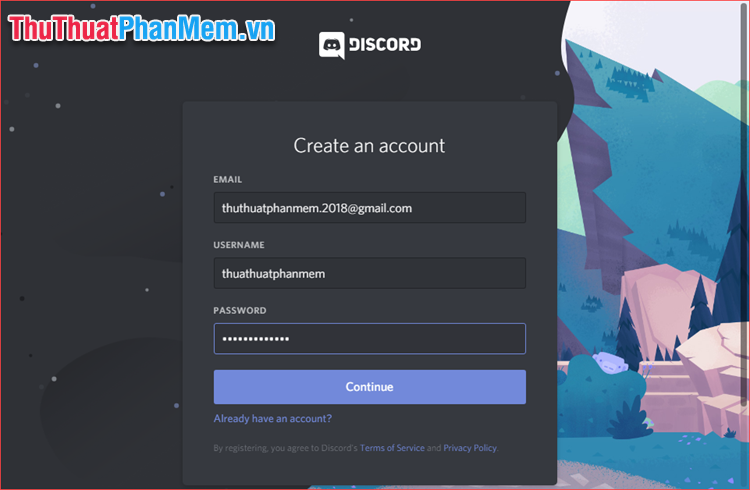
Bước 2: Tài khoản của bạn đã được tạo, khi xuất hiện thông báo nhấn Skip để bỏ qua:
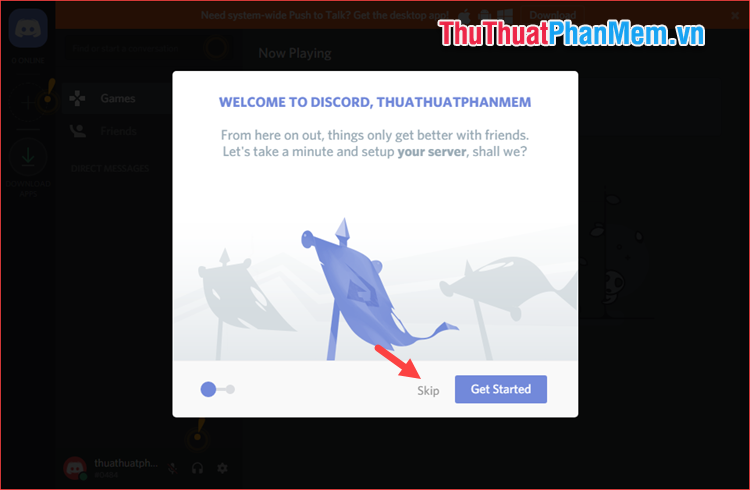
Bước 3: Bây giờ, hãy truy cập hộp thư đến Email của bạn để xác nhận tài khoản của bạn, mở tin nhắn mà Discord đã gửi cho bạn và nhấp vào nút Xác minh email.
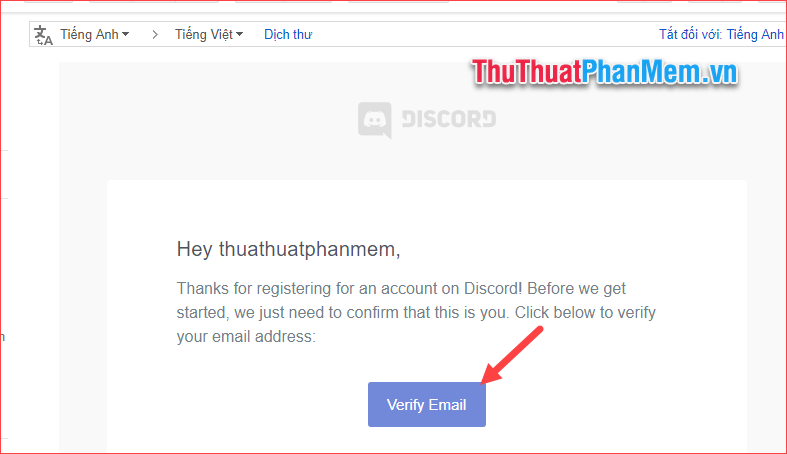
Bước 4: Một trang web mới hiện ra, bạn hãy tích vào ô Tôi không phải người máy và xác nhận theo yêu cầu.
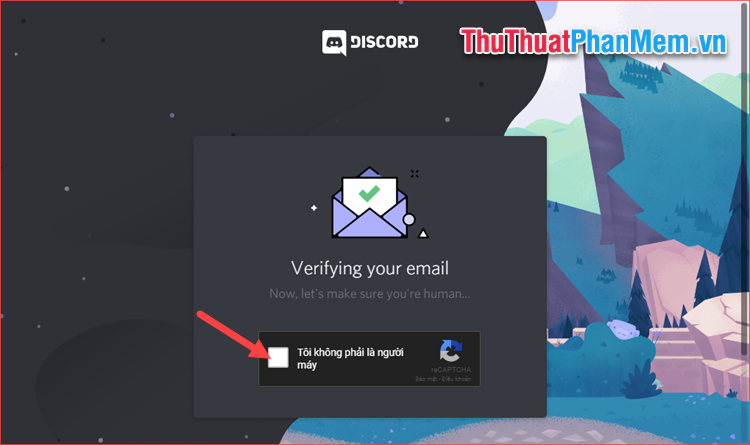
Như vậy là chúng ta đã hoàn thành việc đăng ký tài khoản Discord.
3. Cách sử dụng Discord
Discord hỗ trợ chúng ta trên nền web, tuy nhiên để tối ưu và trải nghiệm tốt nhất thì chúng ta nên tải ứng dụng Discord về thiết bị của mình.
Liên kết tải xuống Discord: https://discordapp.com/download
Tải về, click đúp chuột vào file và phần mềm sẽ tự động cài đặt bạn không cần phải làm gì cả. Sau khi cài đặt xong, tiến hành đăng nhập tài khoản:
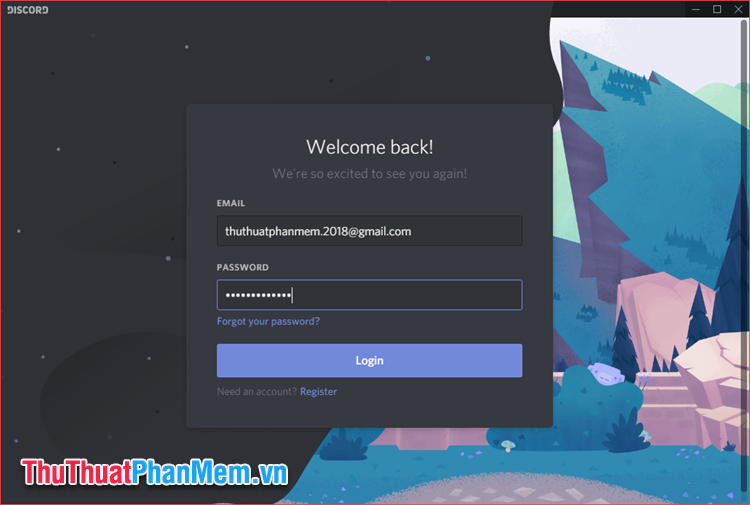
Sau khi đăng nhập, giao diện của phần mềm sẽ hiện ra như hình bên dưới:
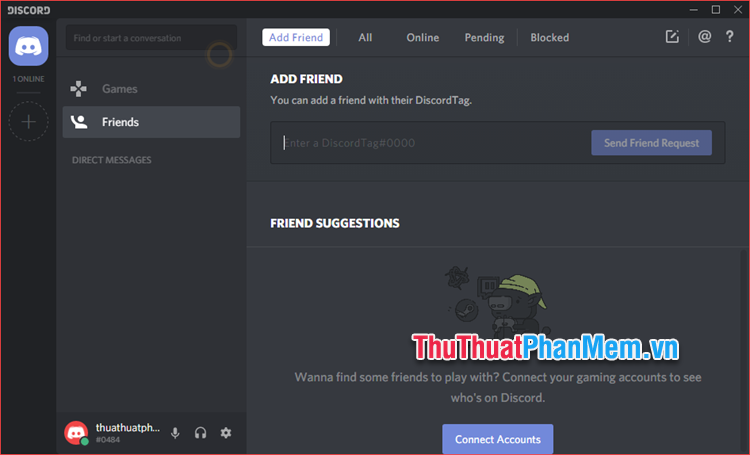
Bây giờ bạn có thể kết bạn với bạn bè của mình trong Voice Chat, để kết bạn với người khác bạn nhập cả họ và tên của họ như hình bên dưới:
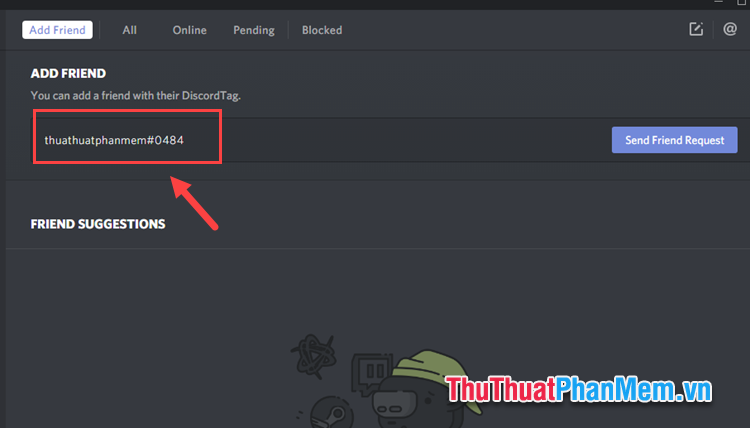
Bạn có thể xem thẻ tên của mình bằng cách nhìn vào góc dưới cùng bên trái của màn hình hoặc bằng cách nhấn vào biểu tượng cài đặt:
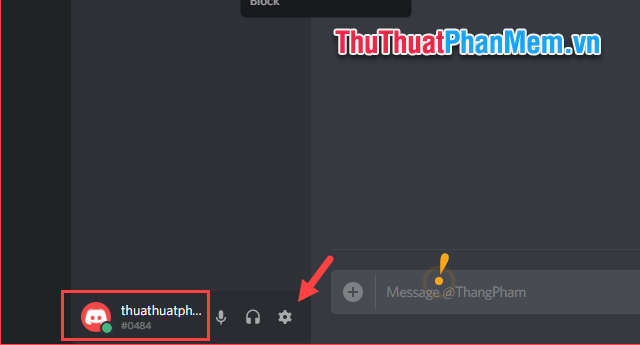
Thẻ tên của bạn sẽ xuất hiện trong phần Tài khoản của tôi, phần Tên người dùng:
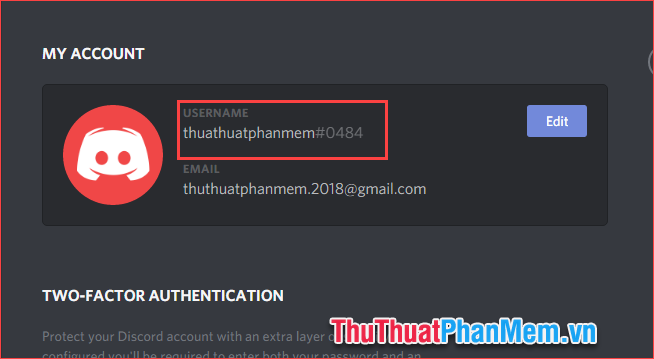
Để trò chuyện bằng giọng nói với bạn bè, chỉ cần nhấp chuột phải vào tên của người đó và chọn Gọi:
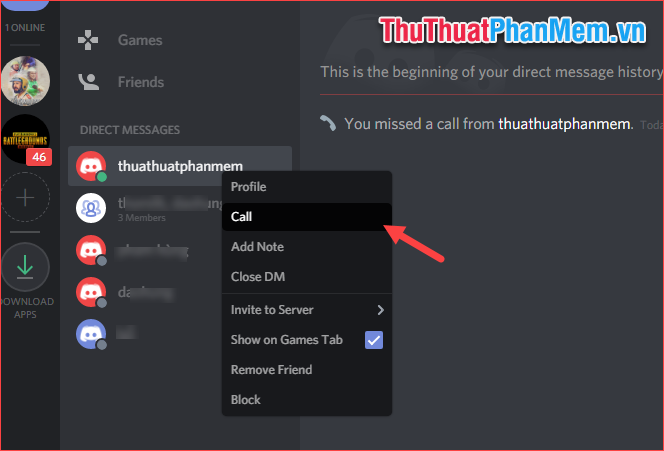
Tuy nhiên, đó chỉ là voice chat giữa hai người, đối với voice chat nhóm bạn sẽ cần tạo server hoặc tham gia server do bạn bè mời.
Để tạo hoặc tham gia máy chủ, hãy nhấn nút dấu cộng ở bên trái màn hình:
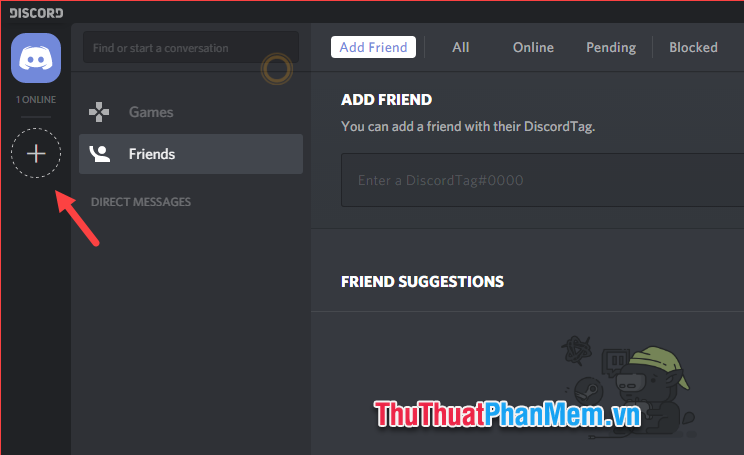
Một cửa sổ nhỏ hiện ra, để tạo máy chủ bạn chọn Create a Server, để tham gia máy chủ bạn chọn Join a Server
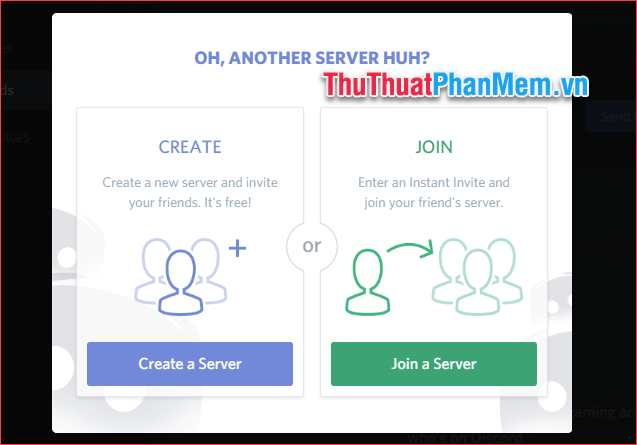
Ở đây chúng ta sẽ chọn Create a Server để thử tạo Server, trong cửa sổ mới nhập tên Server, bạn có thể thay đổi khu vực của Server bằng cách bấm vào nút Change, thay đổi avatar bằng cách bấm vào vòng tròn lớn. đối mặt. Cuối cùng nhấn Create để tạo máy chủ.
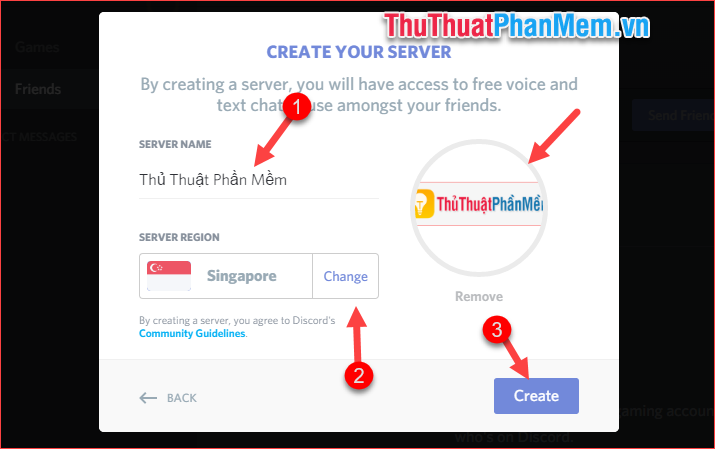
Như vậy là chúng ta đã tạo xong máy chủ, bây giờ bạn có thể mời bạn bè vào máy chủ để chat voice bằng cách nhấn vào Mời mọi người.
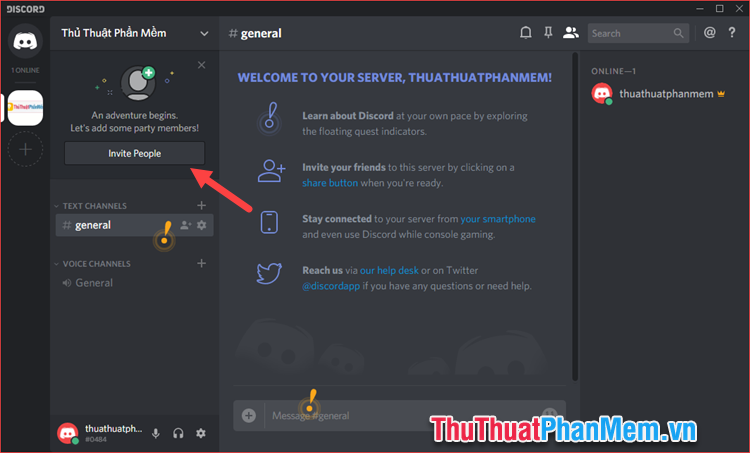
Một cửa sổ nhỏ sẽ xuất hiện với một liên kết, hãy sao chép liên kết này và gửi cho bạn bè của bạn để họ có thể tham gia vào máy chủ. Link sẽ có hiệu lực trong vòng 1 ngày, nếu bạn muốn link không bao giờ hết hạn thì tích vào Set this link to never expire rồi copy link.
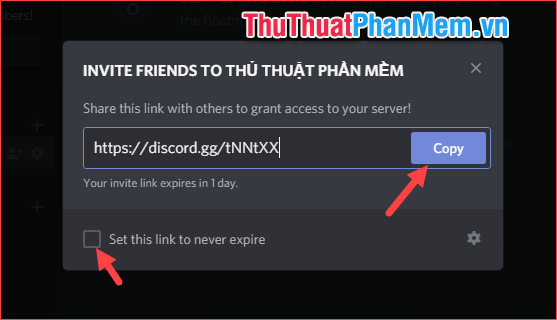
Như vậy Trung Tâm Đào Tạo Việt Á đã hướng dẫn các bạn các bước cơ bản để đăng ký tài khoản cũng như cách sử dụng Discord để voice chat với bạn bè khi chơi game. Discord còn rất nhiều tính năng thú vị khác, bạn nên tự tìm hiểu để sử dụng Discord hiệu quả hơn. Chúc may mắn!
Bạn thấy bài viết Discord là gì Cách đăng ký và sử dụng Discord – Phần mềm chat hoàn hảo cho Gamer có đáp ướng đươc vấn đề bạn tìm hiểu không?, nếu không hãy comment góp ý thêm về Discord là gì Cách đăng ký và sử dụng Discord – Phần mềm chat hoàn hảo cho Gamer bên dưới để vietabinhdinh.edu.vn có thể thay đổi & cải thiện nội dung tốt hơn cho các bạn nhé! Cám ơn bạn đã ghé thăm Website: vietabinhdinh.edu.vn
Nhớ để nguồn bài viết này: Discord là gì Cách đăng ký và sử dụng Discord – Phần mềm chat hoàn hảo cho Gamer của website vietabinhdinh.edu.vn
Chuyên mục: Kiến thức chung
Tóp 10 Discord là gì Cách đăng ký và sử dụng Discord – Phần mềm chat hoàn hảo cho Gamer
#Discord #là #gì #Cách #đăng #ký #và #sử #dụng #Discord #Phần #mềm #chat #hoàn #hảo #cho #Gamer
Video Discord là gì Cách đăng ký và sử dụng Discord – Phần mềm chat hoàn hảo cho Gamer
Hình Ảnh Discord là gì Cách đăng ký và sử dụng Discord – Phần mềm chat hoàn hảo cho Gamer
#Discord #là #gì #Cách #đăng #ký #và #sử #dụng #Discord #Phần #mềm #chat #hoàn #hảo #cho #Gamer
Tin tức Discord là gì Cách đăng ký và sử dụng Discord – Phần mềm chat hoàn hảo cho Gamer
#Discord #là #gì #Cách #đăng #ký #và #sử #dụng #Discord #Phần #mềm #chat #hoàn #hảo #cho #Gamer
Review Discord là gì Cách đăng ký và sử dụng Discord – Phần mềm chat hoàn hảo cho Gamer
#Discord #là #gì #Cách #đăng #ký #và #sử #dụng #Discord #Phần #mềm #chat #hoàn #hảo #cho #Gamer
Tham khảo Discord là gì Cách đăng ký và sử dụng Discord – Phần mềm chat hoàn hảo cho Gamer
#Discord #là #gì #Cách #đăng #ký #và #sử #dụng #Discord #Phần #mềm #chat #hoàn #hảo #cho #Gamer
Mới nhất Discord là gì Cách đăng ký và sử dụng Discord – Phần mềm chat hoàn hảo cho Gamer
#Discord #là #gì #Cách #đăng #ký #và #sử #dụng #Discord #Phần #mềm #chat #hoàn #hảo #cho #Gamer
Hướng dẫn Discord là gì Cách đăng ký và sử dụng Discord – Phần mềm chat hoàn hảo cho Gamer
#Discord #là #gì #Cách #đăng #ký #và #sử #dụng #Discord #Phần #mềm #chat #hoàn #hảo #cho #Gamer
